المقدمة
يمكن أن تصبح الرسائل الجماعية على الآيفون سريعة الإرباك، خاصة عندما تتزاحم التنبيهات للحصول على انتباهك المستمر. على الرغم من أنه من الضروري البقاء على اتصال مع أحبائك، قد تأتي أوقات يصبح فيها الحديث المستمر أكثر تشتيتًا من كونه مفيدًا. سواء كان ذلك مجموعة من الماضي أو ببساطة عبء زائد من المحادثات، فإن إتقان فن مغادرة الرسائل الجماعية على الآيفون يمكن أن يكون كالنسمة المنعشة. هذا الدليل المفصل سيُرشدك خلال عملية الخروج من الرسالة الجماعية، وسيتعمق أيضاً في بدائل عندما لا يكون الخروج خيارًا. من خلال فهم هذه الاستراتيجيات، ستكون قادرًا على إدارة اتصالاتك بفعالية، والتعامل مع التنبيهات بخبرة وحل أي عقبات شائعة.

فهم الرسائل الجماعية على الآيفون
لفهم ديناميكيات مغادرة الدردشة الجماعية بشكل حقيقي، من الأساسي الفهم الأولي لآليات التراسل الجماعي على الآيفون. المحادثات الجماعية قد تحدث عبر iMessage أو الرسائل القصيرة/الوسائط المتعددة التقليدية. عند استخدام جميع المشاركين لأجهزة الآيفون، يعتمد على iMessage، مُشار إليه بفقاعات الدردشة باللون الأزرق. وعلى العكس، إذا كان هناك أعضاء يستخدمون أجهزة غير أبل، يُحول الدردشة إلى الرسائل القصيرة/الوسائط المتعددة، موضحًا عبر فقاعات الدردشة الخضراء.
هذا الفارق جوهري لأنه يؤثر على خيارات الخروج الخاصة بك. تقدم مجموعات iMessage النقية مجموعة أوسع من ميزات الإدارة. في المقابل، عند تضمين مستخدمي الأجهزة غير الآيفون، تصبح بعض الميزات مقيدة. هذا الفهم الأساسي يضع الأساس لتكييف إستراتيجيات الاتصال الخاصة بك بفعالية.
بالانتقال السلس من فهم هذه الأساسيات، دعنا نستكشف دليلًا شاملاً لمغادرة الرسائل الجماعية عندما يكون ذلك ممكنًا.
دليل خطوة بخطوة لمغادرة الرسالة الجماعية
يصبح الخروج من الرسالة الجماعية مهمة بسيطة إذا كان الفريق بالكامل يعمل تحت iMessage. اتبع هذه الخطوات البسيطة لمغادرة المحادثة:
-
افتح تطبيق الرسائل: حدد أيقونة تطبيق الرسائل واضغط عليها على شاشتك الرئيسية.
-
اختر الدردشة الجماعية: حدد المحادثة الجماعية المحددة التي ترغب في مغادرتها واضغط عليها.
-
الوصول إلى معلومات المجموعة: في الأعلى، اضغط على الصور الرمزية أو اسم المجموعة للوصول إلى صفحة المعلومات.
-
مغادرة هذه المحادثة: قم بالتمرير لأسفل للعثور على خيار ‘مغادرة هذه المحادثة’. اضغط عليه، ثم أكد باختيار ‘مغادرة’ مرة أخرى عند الطلب.
ملاحظة: إذا ظهر هذا الخيار باللون الرمادي، فإنه عادة ما يعني أن أحد أو أكثر من الأعضاء لا يستخدمون iMessage.
عندما تواجه مثل هذه القيود، يمكن أن تقدم الحلول البديلة العون، بربط الفجوة بين المناقشات السابقة وتلك القادمة.
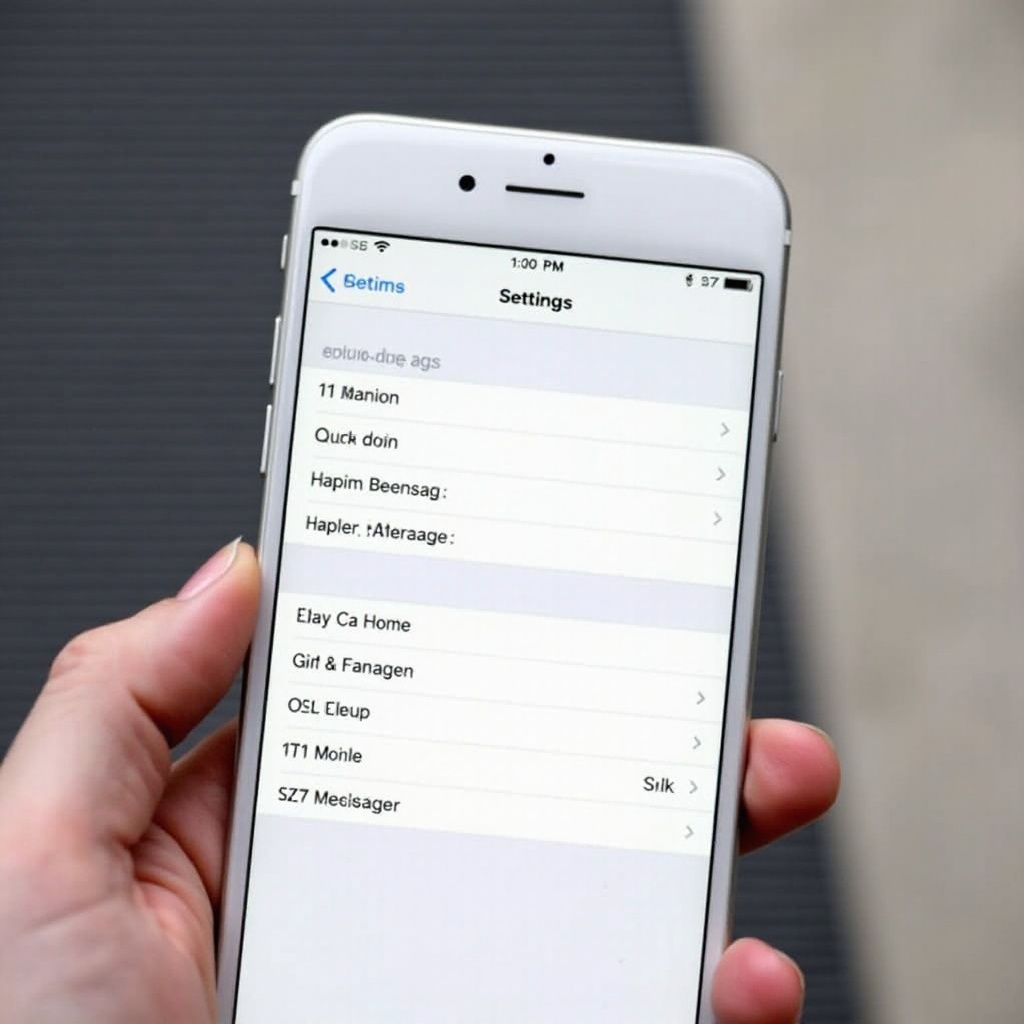
الحلول البديلة عندما لا يمكنك المغادرة
في الحالات التي لا يكون خيار ‘مغادرة هذه المحادثة’ قابلاً للتطبيق لأن الدردشة تضم مستخدمين غير iMessage، استكشف طرقًا أخرى لإدارة المشاركة:
-
كتم التنبيهات: نهج بسيط هو كتم التنبيهات. اضغط على معلومات المجموعة وقم بتبديل مفتاح ‘إخفاء التنبيهات’ – تصل الرسائل في صمت.
-
أرشفة المحادثة: حرك الدردشة بعيدًا عن النظر بالسحب لليسار على المحادثة الجماعية واختيار ‘الأرشيف’.
-
إخبار الأعضاء شخصيًا: استراتيجية مباشرة ولكن فعالة – طلب من المسؤول عن المجموعة أو الأعضاء تشكيل مجموعة جديدة تستثنيك.
تقدم هذه البدائل راحة لإدارة عبء الرسائل بدون مغادرة المحادثة بشكل كامل – تكتيك مفيد عندما تكون خيارات الخروج التقليدية غير متاحة.
من خلال إدارة المشاركة في المحادثات، الخطوة المنطقية التالية هي ضبط إعدادات التنبيهات، لضمان عمل جهاز الآيفون الخاص بك كحليف وليس عائق.
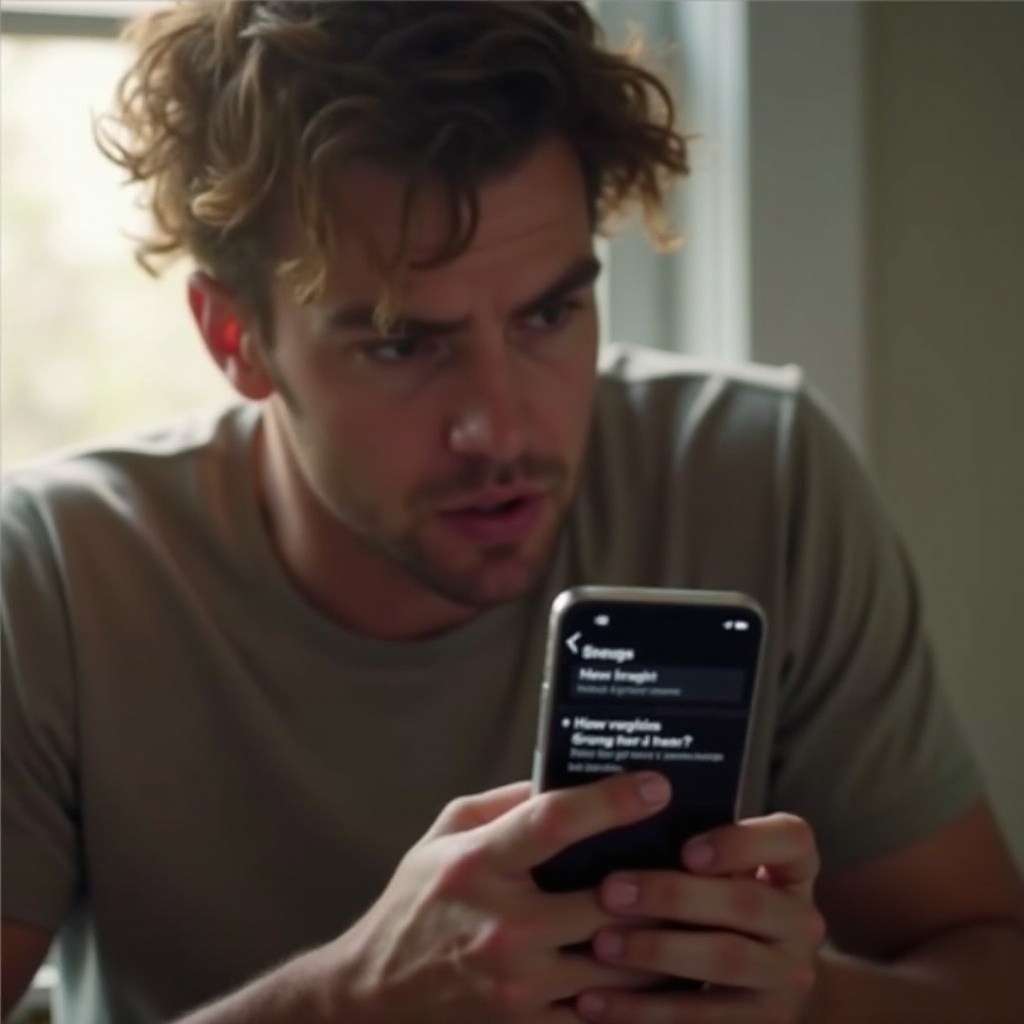
إدارة تنبيهات الرسائل الجماعية
بعد اتخاذ قرار بشأن إستراتيجية تفاعلك مع المجموعة، يتطلب الأمر التفصيل في إدارة التنبيهات لتقليل التشتيت:
-
إيقاف التنبيهات: في الإعدادات > التنبيهات > الرسائل، قم بتغيير كيفية ظهور التنبيهات وصوتها بما يناسب احتياجاتك.
-
تخصيص التنبيهات للمجموعات الفردية: داخل معلومات المجموعة، خصص إعدادات التنبيهات بشكل خاص لتلك الدردشة.
-
عدم الإزعاج: استخدم خاصية ‘عدم الإزعاج’ للأوقات التي تتطلب تركيزًا غير مضطرب – سواء كان مجدولًا أو يدويًا، اجدها عبر مركز التحكم.
بإتقان التحكم في هذه التنبيهات، يظل جهاز الآيفون الخاص بك أداة لا غنى عنها، خالية من الاضطرابات المسببة للإجهاد.
التنقل في هذه الإعدادات بشكل طبيعي يستدعي معالجة وحل الأعطال التقنية الشائعة التي تم مواجهتها.
المشكلات الشائعة واستكشاف الأخطاء
أحيانًا، تظهر تحديات في إدارة المحادثات أو التنبيهات. فيما يلي المشكلات الشائعة والإجابات المحتملة:
-
خيار المغادرة باللون الرمادي: تحقق مما إذا كان iMessage نشطًا. إذا لم يكن كذلك، فكر في الحلول البديلة.
-
التنبيهات تستمر بعد الكتم: تأكد من أن ‘إخفاء التنبيهات’ مفعلة بشكل صحيح. أعد تشغيل تطبيق الرسائل لتثبيت الإعدادات.
-
الأعطال البرمجية العامة: في كثير من الأحيان، يؤدي التحديث إلى أحدث إصدار من iOS إلى تصحيح الشذوذ البرمجي المستمر.
في السيناريوهات المستعصية، إعادة تشغيل الجهاز أو إعادة تعيين إعدادات الشبكة غالبًا ما تحل المشكلات المستمرة.
الخاتمة
إدارة الرسائل الجماعية بمهارة على جهاز الآيفون الخاص بك تحسن تجربتك الهاتفية من خلال تنظيم التشتيتات غير الضرورية. سواء اخترت مغادرة الدردشة الجماعية أو تبني طرق بديلة مثل كتم التنبيهات، فإن السيطرة على اتصالاتك تضمن أن حياتك ليست مدفوعة بالتنبيهات المستمرة. مع هذه التقنيات والحلول، تخصيص المشاركة في الرسائل الجماعية يتناسب بسلاسة مع احتياجاتك الفريدة.
“`html
أسئلة شائعة
هل يمكنني مغادرة رسالة جماعية على iPhone إذا كان بعض الأعضاء لا يستخدمون iMessage؟
لا، إذا كانت المحادثة الجماعية تتضمن مستخدمين غير iMessage (كما يدل عليه الفقاعات النصية الخضراء)، لا يمكنك مغادرة المحادثة مباشرة باستخدام ميزة “مغادرة هذه المحادثة”. يجب عليك كتم التنبيهات أو البحث عن خيارات إدارة أخرى.
ماذا يجب أن أفعل إذا لم تكن ميزة “مغادرة هذه المحادثة” متاحة؟
إذا لم تكن الميزة متاحة، تحقق من كتم المحادثة عبر خيار إخفاء التنبيهات أو الاتصال بمسؤول المجموعة للإزالة. هذا الوضع غالباً يعني أن المجموعة ليست مشتركة في iMessage فقط.
كيف يمكنني كتم رسالة جماعية بدلاً من مغادرتها؟
لكتم رسالة جماعية، اذهب إلى المحادثة الجماعية، واضغط في الأعلى لعرض معلومات المجموعة، وقم بتفعيل زر “إخفاء التنبيهات” حتى لا تتلقى إشعارات، لكن ستصل الرسائل بهدوء.
“`
